В наши дни работа с документами стала неотъемлемой частью нашей повседневной жизни. Как правило, документы создаются в текстовых редакторах, таких как Microsoft Word. К счастью, Word предоставляет множество функций, которые делают нашу работу намного проще и удобнее. Одной из таких функций является возможность добавления гиперссылок в текст.
Гиперссылка - это текстовая или графическая ссылка, которая позволяет перейти к другой части документа, файлу внутри документа или в Интернете. Она может использоваться для указания источника информации, комментирования или добавления ссылок на интересующие материалы.
Если вы часто создаете документы в Word, то знание, как добавить гиперссылку, может быть очень полезным. Но не переживайте, это совсем не сложно! В этой статье мы расскажем вам о самом простом способе добавить гиперссылку в Word без особых усилий.
Секрет добавления гиперссылки в Word без усилий
Каждый из нас, наверняка, сталкивался с ситуацией, когда требовалось добавить гиперссылку в документ Word. Некоторые считают этот процесс сложным и трудоемким, но на самом деле существует простой способ сделать это без особых усилий.
Первым шагом необходимо выделить текст или слово, к которому хотите добавить гиперссылку. Затем, откройте вкладку "Вставка" в верхнем меню программы Word и найдите раздел "Ссылки".
В разделе "Ссылки" выберите опцию "Гиперссылка". Появится окно, где нужно указать ссылку, которую вы хотите использовать. Введите URL-адрес в поле "Адрес".
После ввода ссылки нажмите кнопку "ОК". Текст или слово, которое вы выделили, теперь будет содержать гиперссылку, ведущую по указанному вами адресу.
Не забывайте, что вы можете добавлять не только ссылки на веб-страницы, но и на электронные почтовые адреса. Для этого выберите опцию "E-mail адрес" в окне "Гиперссылка" и введите нужный адрес.
Теперь вы знаете секрет простого добавления гиперссылки в Word без особых усилий. Больше не нужно тратить время на поиски сложных инструкций – все, что вам нужно, находится в меню программы Word.
Простой способ создания гиперссылки в приложении Word
Гиперссылки на самом деле очень полезны, поскольку они позволяют пользователям переходить к другим веб-страницам, документам или даже местам внутри документа. В Microsoft Word есть простой способ создать гиперссылку без необходимости знать HTML-кодирование или использовать сложные команды.
Чтобы создать гиперссылку в Word, следуйте этим простым шагам:
1. Выделите текст, который вы хотите сделать гиперссылкой.
2. Нажмите правую кнопку мыши на этом тексте и выберите "Гиперссылка" в контекстном меню.
3. В появившемся окне "Вставка гиперссылки" введите URL-адрес, куда вы хотите ссылаться, в поле "Адрес".
4. Нажмите кнопку "ОК".
Поздравляю! Вы только что создали гиперссылку в Word. Теперь ваш текст будет выделен синим цветом и будет считаться активной гиперссылкой. Если вы нажмете на этот текст, Word откроет веб-страницу или документ, связанный с этой ссылкой. Если вы хотите изменить или удалить гиперссылку, просто щелкните правой кнопкой мыши на тексте и выберите соответствующую опцию в контекстном меню.
Теперь вы знаете, как создать гиперссылку в Word без каких-либо усилий. Этот простой способ облегчит вашу работу при создании документов и добавлении ссылок на важную информацию. Не стесняйтесь использовать эту функцию и экспериментировать с гиперссылками в своих документах!

